Битрикс24 — это набор инструментов для работы, который можно адаптировать под потребности любой компании. Не важно, работаете вы с клиентами, партнерами или реализуете проекты внутри компании. В этой статье мы расскажем, как внедрить Битрикс24 и научиться работать максимально эффективно.
Зарегистрируйте свой Битрикс24
Чтобы начать работать в вашем Битрикс24, его нужно зарегистрировать. Это можно сделать абсолютно бесплатно и буквально за пару минут на странице регистрации.
Укажите название вашей компании и адрес
Не забудьте указать название вашей компании, чтобы сделать ваш Битрикс24 более персонализированным. Вы также можете изменить домен. Так если у вас несколько порталов Битрикс24, вы точно откроете верный портал.
При регистрации Битрикс24 доменное имя порталу присваивается случайным образом. Бесплатно название портала можно переименовать один раз на всех тарифах. Повторное переименование домена доступно только на тарифе «Профессиональный».
Опция доступна не на всех тарифах Битрикс24. Подробнее о возможностях вашего тарифа читайте на странице цен.
Создайте свой уникальный Битрикс24
Cразу для всех сотрудников вы можете задать главный инструмент, корпоративную тему оформления, а также настроить меню.
Пригласите ваших коллег
Разумеется, для работы компании нужна целая группа сотрудников. Добавляйте в ваш Битрикс24 коллег и работайте в команде!
Подробнее читайте в статье Как пригласить сотрудников.
Заполните ваш профиль
Добавьте к своей странице фото, обновите личные и корпоративные данные. Также поближе познакомьтесь с коллегами на их страницах.
Подробнее читайте в статье Мой профиль.
Настройте структуру компании
Когда коллектив сформирован, самое время распределить всех сотрудников по подразделениям в cтруктуре компании!
Подробнее читайте в статье Структура компании.
Поприветствуйте коллег в ленте Новостей
Коммуникации – важнейший аспект для работы современной компании. Добавьте сообщение для ваших коллег в ленту Новостей.
Также вы можете пообщаться с коллегами в общем чате.
Подробнее читайте в статье Общий чат.
Настройки портала
Если вы хотите задать формат даты для портала, указать выходные дни, настроить, кто может отправлять сообщения в общий чат и другие параметры, то все это можно сделать в пункте Настройки левого меню.
Подробнее читайте в статье Настройки Битрикс24.
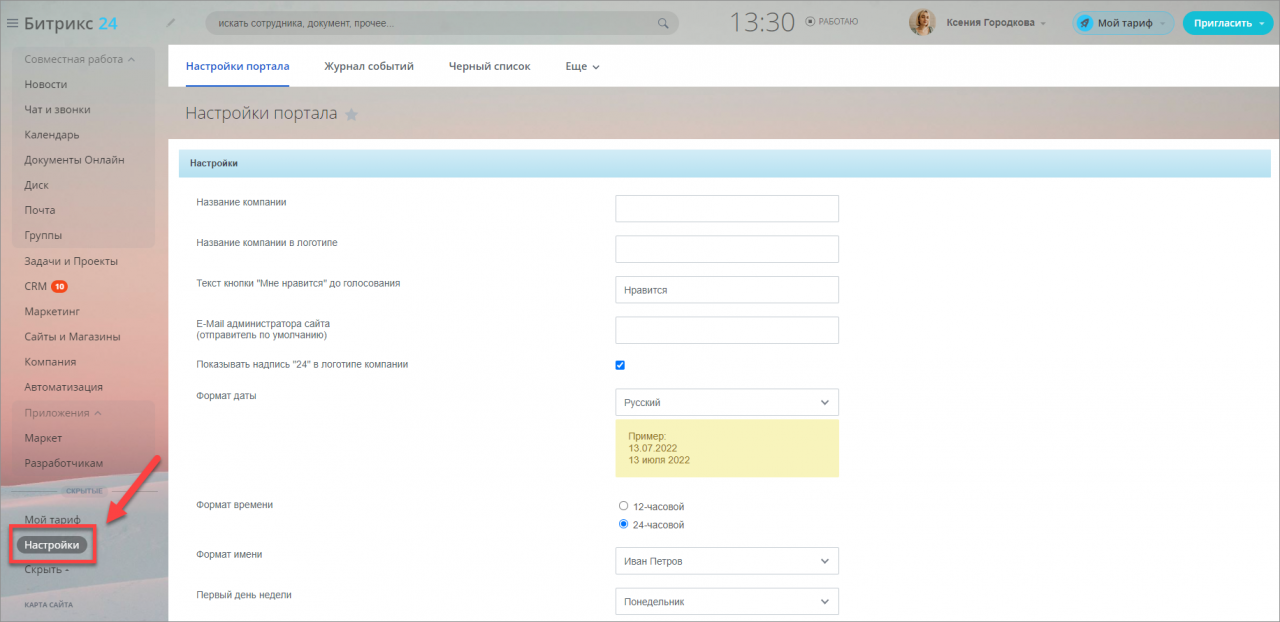
Демо-режим
Бесплатная версия Битрикс24 несколько ограничена в функционале. Но вы можете подключить пробный 15-дневный период, тогда вам будут доступны все инструменты максимального тарифа Битрикс24.
Подробнее читайте в статье Демо-режим.
Спасибо, помогло!
Спасибо 
Это не то, что я ищу
Написано очень сложно и непонятно
Есть устаревшая информация
Слишком коротко, мне не хватает информации
Мне не нравится, как это работает
Битрикс 24 – удобное решение для коммерческой деятельности. Система позволяет оптимизировать бизнес-процессы внутри компании и автоматизировать продажи. Главным преимуществом Б24 считается богатый инструментарий при наличии бесплатного тарифа. Это обеспечивает быстрый старт компании и ее внедрение на рынок без дополнительных затрат.
В этой статье мы детально расскажем о Битрикс24 и как в нем работать пошагово. Поехали!
Обзор интерфейса

Внутренний интерфейс Битрикс 24 насыщен обилием инструментов, позволяющих контролировать все внутренние процессы компании. Основой Б24 является колонка левого меню, определяющая категории программы. К списку основного инструмента Битрикс 24 относят следующие категории:
- Живая лента – новостной раздел, где отображаются все текущие задачи вашей компании. Постановка задач и их обсуждение происходит в режиме реального времени.
- Задачи – раздел, отображающий список, сроки и план задач. Интерфейс портала позволяет быстро создавать и редактировать задачи, а также коммуницировать с ответственными за проект сотрудниками.
- Календарь – удобный инструмент для планирования и согласования встреч, звонков или задач. Поддерживает опции напоминания и синхронизации с Google календарем и т.д.
- Диск – глобальное хранилище данных, где содержится вся информация, файлы и документы компании, предварительно загруженные в Битрикс 24. Доступ к диску есть у всех подключенных сотрудников системы. Все данные с диска могут быть синхронизированы с продуктами 1С.
- Чат и звонки – раздел для коммуникации и связи. Инструментарий портала поддерживает возможность проведения внутренних звонков среди сотрудников, а также подключение контрагентов в единый чат.
- Почта – раздел портала для внешней связи с клиентами компании. Интерфейс почты Б24 позволяет работать сразу с несколькими почтовыми ящиками, запускать рассылки CRM-маркетинга, а также обрабатывать все полученные письма.
- CRM – перечень инструментов, позволяющий обрабатывать корпоративные задачи и проводить сделки. Отличительным преимуществом Битрикс 24 считается возможность бесплатной работы с инструментами CRM малому бизнесу до 12 сотрудников.
- Сотрудники – раздел, содержащий все данные о сотрудниках компании. Интерфейс раздела позволяет просмотреть структуру компании, а также проводить поиск информацию по любому из сотрудников.
- Группы – раздел помогает сгруппировать всю информацию о проектах в одном месте. В группу проекта могут быть включены все документы компании, важные файлы, список задач и сообщения сотрудников. Группы могут создаваться как открытого, так и закрытого типа.
- Время и отчеты – раздел, отображающий рабочее время или график отсутствия всех сотрудников компании. Кроме того, данный инструмент позволяет настраивать собрания и планерки, а также просматривать рабочие отчеты.
- Сайты – категория содержит список всех подключенных сайтов компании. Предусматривает возможность редактирования и настройки сайтов и коммерческих площадок.
- Контакт-центр – раздел объединяет в CRM все способы коммуникации с клиентами. Синхронизирует данные клиента со всеми соц. сетями, мессенджерами, онлайн-чатами и формами захвата с сайтов.
- CRM-маркетинг – инструмент для работы базой клиентов. Позволяет настраивать профильные рассылки на почту и через социальные сети, а также работать с аудиторией в рекламных кабинетах.
- CRM-аналитика – инструмент анализа маркетинговой деятельности компании. CRM-аналитика позволяет отслеживать работу менеджеров, следить за воронкой продаж и прогнозировать доход.
- Сквозная аналитика – раздел, объединяющий все рекламные каналы компании и показывающий их эффективность в продажах. Инструмент для глобальной аналитики.
- Телефония – модуль работы со всеми телефонными звонками компании. Позволяет подключать телефонные аппараты, просматривать детализацию звонков и контролировать баланс.
- Приложения – раздел с дополнительными приложениями от разработчиков для расширения опций Битрикс. Есть как бесплатные, так и платные решения.
- Центр продаж – модуль для подключения платежных решений и система анализа всех финансовых операций компании. Позволяет охватить и проанализировать все этапы продаж.
- 1С + CRM Битрикс24 – модуль синхронизации и обмена данными между программами.
- Лаборатория AI – раздел для подключения голосовых помощников или интерактивных приложений. Позволяет оптимизировать внутренние бизнес-процессы и расширить способы продаж.
- Мой тариф – программное дополнение, позволяющее узнать информацию о текущем тарифе, или расширить Битрикс 24 платной подпиской.
Левое меню полностью интерактивное, что позволяет скрыть или переместить рабочие инструменты в любом порядке.
Это интересно! Внизу меню программы доступны настройки интерфейса системы Б24. Кроме того, рядом с настройками находится горячая кнопка «Пригласить сотрудников», позволяющая быстро добавить коллег через. Пригласить можно через мобильное сообщение, почту или ссылку.
Большим преимуществом портала является быстрый старт. В системе легко зарегистрироваться, быстро добавить сотрудников и начать принимать заказы.
Запуск и регистрация Б24
Для регистрации CRM достаточно перейти на главную страницу сайта, выбрать способ быстрой авторизации и нажать «Продолжить регистрацию». Программа самостоятельно создаст новый Битрикс и присвоит цифровое название компании.

После регистрации программа предложит вектор использования ее инструментов и настроит интерфейс соответствующим образом. Данный процесс можно отложить на потом.

Как задать имя компании?
Присвоить имя компании и выбрать домен можно в верхнем левом углу, рядом с названием программы. Если желаемый домен занят, портал предложит ряд альтернативных наименований.

Обратите внимание! В платных решениях возможно полное переименование домена компании в экосистеме Б24. Так тариф «Компания» позволяет полностью заменить доменное имя, а тариф «Команда» – переименовать домен 3 уровня.
Создаем команду и привлекаем сотрудников: все просто!
Теперь можно приступать к добавлению сотрудников в ваш корпоративный портал. Пригласить можно через главное меню нижней левой или в верхней правой части интерфейса. Уже прибывшим сотрудникам можно отправить сообщение или поставить задачу.

- Пригласить в Б24 можно через быструю ссылку, по sms или email, а также через партнера CRM – портал интегратора. Здесь же в настройках можно обозначить форму регистрации новых сотрудников и текст письма-приглашения.

Первоначальная настройка окончена. Теперь можно приступать непосредственно к работе.
Работа с функционалом Битрикс24 пошагово
Интерфейс оболочки Б24 интуитивно понятен, однако обширные опции программы поначалу могут сбить с толку. Наше руководство по битрикс24 поможет быстро сориентироваться в интерфейсе программы и начать работу.
Как создать задачу в Битрикс24?

Работа в битрикс24 начинается с составления задач для сотрудников. Для создания задачи необходимо перейти в «Задачи» и нажать кнопку «Добавить задачу».

В открывшемся интерфейсе можно заполнить текст задачи, а также указать сроки выполнения и всех ответственных лиц. Для типовых задач из меню в верхнем углу можно создать шаблон, позволяющий сократить время заполнения задач.
Раздел «Задачи» позволяет просматривать и редактировать активные задачи. Сам интерфейс может быть индивидуально настроен каждым пользователем.
Чат и звонки

Режим необходим для внутренней связи между сотрудниками компании. Технические возможности раздела позволяют совершать:
- Обмен сообщениями в общем и закрытых чатах.
- Телефонные звонки и многоканальную связь.
- Просмотр всех уведомлений внутри портала.
- Просмотр «живой ленты» компании.
Для более эффективного использования веб-мессенджера Б24 можно установить дополнительное приложение для Windows, Android или iOS.
Работа с группами

Группы позволяют объединить сотрудников, работающих в рамках одного проекта или выстроить вертикаль управления компанией.
Интерфейс системы позволяет создавать полностью или частично закрытые и открытые группы. Чтобы создать новую группу, необходимо справа в меню найти и выполнить соответствующую команду.

После выбора необходимого типа группы откроется окно редактирования. Здесь можно обозначить цели группы, выбрать руководителя или модераторов, а также добавить сотрудников.
После запуска внутри группы можно обмениваться сообщениями и документацией между всеми ее участниками.

Учет рабочего времени
Возможность учета времени работы персонала доступна только с тарифом «Компания». Режим позволяет контролировать время работы каждого из сотрудников, а также получать ежедневные отчеты.

Среди инструментов данной категории также следует выделить:
- Просмотр глобальной статистики.
- Просмотр начала и конца рабочего времени каждого сотрудника.
- Контроль нарушений графиков всего отдела или сотрудников.
- Подсчет, анализ и фильтр рабочих дней.

Для создания новых или редактирования текущих рабочих графиков необходимо кликнуть на шестеренку в правом углу сверху.
Управление и настройка календаря

Календарь позволяет контролировать все рабочие процессы компании, а также планировать свой график работы. Категория «Мой календарь» предназначена для планировки личных задач и событий, «Календарь компании» – для контроля этапов сделок и переговоров. Для работы в Битрикс 24 календарей можно создавать бесчисленное множество.
Работа с документацией

Весь документооборот компании проходит через раздел Б24 «Диск». Как и в других категориях, Битрикс24 предоставляет возможность сортирования и размещения файлов отдельно для каждого работника или на общий диск. Техническая сторона программы позволяет работать со всеми форматами файлов. Кроме того, можно подключать сетевые хранилища или решения от MS Office и Google.

Для комфортной работы все документы можно загрузить на диск для Windows или macOS, или подключить сетевой диск. Доступ к документации может индивидуально настраиваться через команду «Настройка прав».

Все удаленные документы для безопасности сначала попадают в корзину хранилища. Кроме того, Битрикс24 имеет решение для безопасной очистки пространства – все операции доступны через команду «Очистка места».
Телефония

Раздел «Телефония» позволяет подключить телефонные линии к вашему порталу и запустить работу колл-центра. Также в данном режиме доступна интеграция вашего приложения или виджетов с сайта компании.
Дополнительно в разделе можно просматривать детализацию по всем совершенным звонкам для оценки продаж и эффективности работы менеджеров.

После регистрации программа предложит вектор использования ее инструментов и настроит интерфейс соответствующим образом. Данный процесс можно отложить на потом.

Как задать имя компании?
Присвоить имя компании и выбрать домен можно в верхнем левом углу, рядом с названием программы. Если желаемый домен занят, портал предложит ряд альтернативных наименований.

Обратите внимание! В платных решениях возможно полное переименование домена компании в экосистеме Б24. Так тариф «Компания» позволяет полностью заменить доменное имя, а тариф «Команда» – переименовать домен 3 уровня.
Создаем команду и привлекаем сотрудников: все просто!
Теперь можно приступать к добавлению сотрудников в ваш корпоративный портал. Пригласить можно через главное меню нижней левой или в верхней правой части интерфейса. Уже прибывшим сотрудникам можно отправить сообщение или поставить задачу.

- Пригласить в Б24 можно через быструю ссылку, по sms или email, а также через партнера CRM – портал интегратора. Здесь же в настройках можно обозначить форму регистрации новых сотрудников и текст письма-приглашения.

Первоначальная настройка окончена. Теперь можно приступать непосредственно к работе.
Работа с функционалом Битрикс24 пошагово
Интерфейс оболочки Б24 интуитивно понятен, однако обширные опции программы поначалу могут сбить с толку. Наше руководство по битрикс24 поможет быстро сориентироваться в интерфейсе программы и начать работу.
Как создать задачу в Битрикс24?

Работа в битрикс24 начинается с составления задач для сотрудников. Для создания задачи необходимо перейти в «Задачи» и нажать кнопку «Добавить задачу».

В открывшемся интерфейсе можно заполнить текст задачи, а также указать сроки выполнения и всех ответственных лиц. Для типовых задач из меню в верхнем углу можно создать шаблон, позволяющий сократить время заполнения задач.
Раздел «Задачи» позволяет просматривать и редактировать активные задачи. Сам интерфейс может быть индивидуально настроен каждым пользователем.
Чат и звонки

Режим необходим для внутренней связи между сотрудниками компании. Технические возможности раздела позволяют совершать:
- Обмен сообщениями в общем и закрытых чатах.
- Телефонные звонки и многоканальную связь.
- Просмотр всех уведомлений внутри портала.
- Просмотр «живой ленты» компании.
Для более эффективного использования веб-мессенджера Б24 можно установить дополнительное приложение для Windows, Android или iOS.
Работа с группами

Группы позволяют объединить сотрудников, работающих в рамках одного проекта или выстроить вертикаль управления компанией.
Интерфейс системы позволяет создавать полностью или частично закрытые и открытые группы. Чтобы создать новую группу, необходимо справа в меню найти и выполнить соответствующую команду.

После выбора необходимого типа группы откроется окно редактирования. Здесь можно обозначить цели группы, выбрать руководителя или модераторов, а также добавить сотрудников.
После запуска внутри группы можно обмениваться сообщениями и документацией между всеми ее участниками.

Учет рабочего времени
Возможность учета времени работы персонала доступна только с тарифом «Компания». Режим позволяет контролировать время работы каждого из сотрудников, а также получать ежедневные отчеты.

Среди инструментов данной категории также следует выделить:
- Просмотр глобальной статистики.
- Просмотр начала и конца рабочего времени каждого сотрудника.
- Контроль нарушений графиков всего отдела или сотрудников.
- Подсчет, анализ и фильтр рабочих дней.

Для создания новых или редактирования текущих рабочих графиков необходимо кликнуть на шестеренку в правом углу сверху.
Управление и настройка календаря

Календарь позволяет контролировать все рабочие процессы компании, а также планировать свой график работы. Категория «Мой календарь» предназначена для планировки личных задач и событий, «Календарь компании» – для контроля этапов сделок и переговоров. Для работы в Битрикс 24 календарей можно создавать бесчисленное множество.
Работа с документацией

Весь документооборот компании проходит через раздел Б24 «Диск». Как и в других категориях, Битрикс24 предоставляет возможность сортирования и размещения файлов отдельно для каждого работника или на общий диск. Техническая сторона программы позволяет работать со всеми форматами файлов. Кроме того, можно подключать сетевые хранилища или решения от MS Office и Google.

Для комфортной работы все документы можно загрузить на диск для Windows или macOS, или подключить сетевой диск. Доступ к документации может индивидуально настраиваться через команду «Настройка прав».

Все удаленные документы для безопасности сначала попадают в корзину хранилища. Кроме того, Битрикс24 имеет решение для безопасной очистки пространства – все операции доступны через команду «Очистка места».
Телефония

Раздел «Телефония» позволяет подключить телефонные линии к вашему порталу и запустить работу колл-центра. Также в данном режиме доступна интеграция вашего приложения или виджетов с сайта компании.
Дополнительно в разделе можно просматривать детализацию по всем совершенным звонкам для оценки продаж и эффективности работы менеджеров.

Важно знать! В коробочной версии Б24 и в тарифах Старт+, CRM+, Команда и Компания можно распределить доступ к телефонии между сотрудниками. Распределение прав позволяет определить кто из сотрудников имеет право на:
- Прослушивание звонков и диалогов.
- Звонки по внешним номерам.
- Настройку маршрутизации звонков.
- Аренду номера и т.д.
Управление доступом настраивается главным администратором по адресу «Телефония» – «Права доступа».
Заключение
Битрикс24 идеально подойдет для малого бизнеса и начала коммерческой деятельности. Удобный интерфейс Б24 и возможность синхронизации с 1С, Офис и Гугл позволяет запустить любой проект или стартап. Дополнительным преимуществом считается также бесплатный тариф, и подробная инструкция как пользоваться Битрикс24 в виртуальном помощнике портала.

Есть заблуждение, что настройка Битрикс24 для компании – это долго, дорого и сложно.
Именно поэтому всегда есть альтернатива не обращаться к услугам интегратором, а провести настройку Битрикс24 самостоятельно.
Настройка CRM Битрикс24: с чего начать?
Перед тем, как осуществить настройку Битрикс24 под себя, нужно сначала определить, зачем она нужна. Чаще всего это делают:
– чтобы увеличить общий объем продаж компании;
– чтобы развивать активные продажи;
– чтобы выйти на новый рынок;
– чтобы увеличить число повторных продаж;
– чтобы разгрузить менеджеров от рутины;
– чтобы получить контроль за расходами на рекламное продвижение и оптимизировать маркетинговый бюджет;
– чтобы повышать качество обслуживания клиентов;
– чтобы получить контроль за работой сотрудников.
После того, как вы для себя определили, какой результат ожидаете от настройки Битрикс24, можно переходить непосредственно к реализации задуманного.
Шаг 1. Регистрируйтесь в CRM
Чтобы скорее начать работу с вашим Битрикс24, просто нажмите кнопку Начать бесплатно на странице регистрации. Введите адрес электронной почты, подождите минутку и ваш Битрикс24 для компании готов! На почту будут отправлены все данные: ссылка, логин и временный пароль.
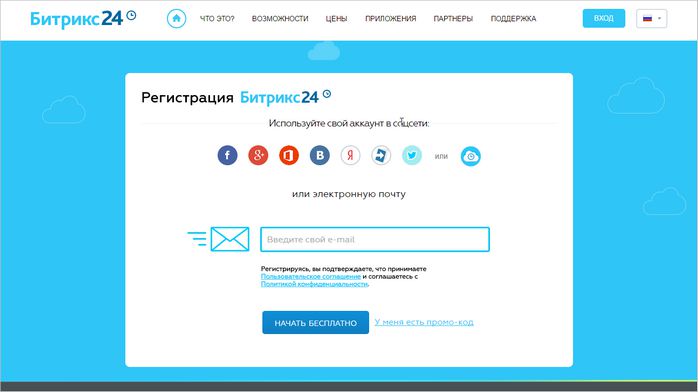
Шаг 2. Пригласите сотрудников в Битрикс24
Добавляйте сотрудников компании, чтобы они могли быстро и качественно обрабатывать входящие и сделки. Битрикс24 осваивается в команде быстрее. Чтобы добавить новых пользователей на ваш Битрикс24, нажмите «Пригласить сотрудников» в Живой Ленте. Далее выберите удобный способ: email, телефон или же просто поделитесь ссылкой с коллегами.
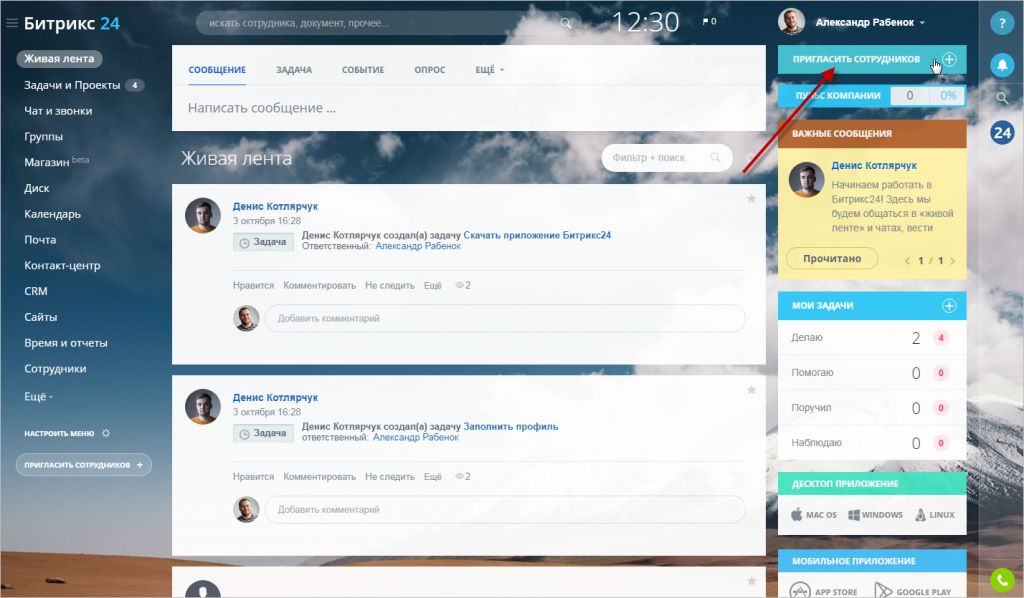
Шаг 3. Подключите каналы продаж
Все каналы общения с клиентом (телефон, почту, соцсети, мессенджеры) подключаются в разделе Контакт-центр. Теперь все звонки, письма, сообщения из Вконтакте, Viber и других мессенджеров и соцсетей будут попадать и обрабатываться в Битрикс24.
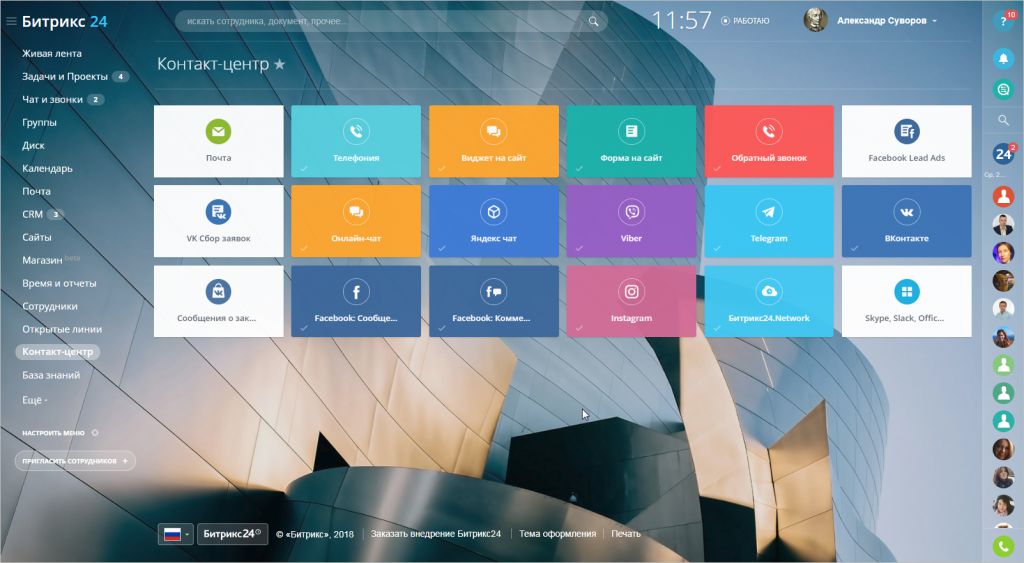
Вам не нужно переключаться между ними, следить за каждым источником обращения в отдельности и обновлять странички – все попадает в CRM автоматически. Отвечать вы можете также из вашего Битрикс24 для отдела продаж.
Соцсети
Для того, чтобы подключить, например, Вконтакте, нажмите кнопку с логотипом. Если у вас есть магазин Вконтакте, вы будете получать уведомления о заказах и сможете отвечать на сообщения клиентов из Битрикс24. Авторизуйтесь в группе или странице, где создан магазин, и выберите открытую линию для работы. Закройте форму авторизации и нажмите «Подключить». Вести работу с клиентом можно через чат. Вы получите уведомление о заказе, его детали и ссылку на просмотр. Ваш ответ придет клиенту в личные сообщения ВКонтакте 🙂
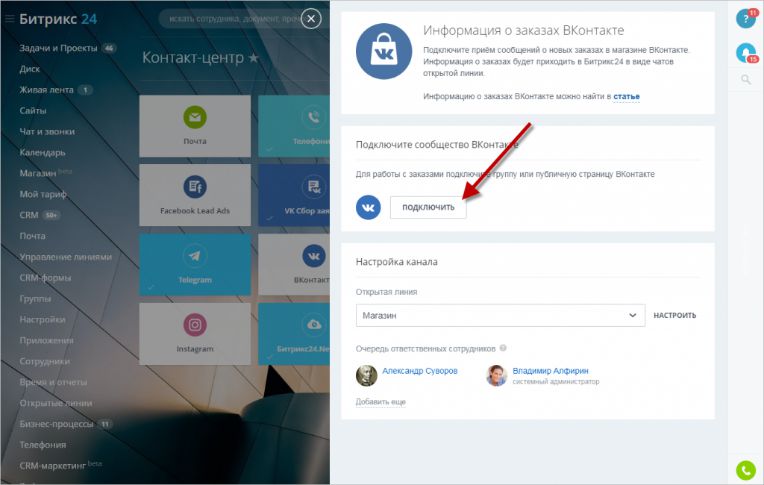
Телефония
Если у вас нет своей телефонии, вы можете арендовать номер в Битрикс24. Заходите на страницу Контакт-центр > Телефония > Подключение > Аренда номера > Подключение. Выберите номер исходя из региона вашего бизнеса > Арендовать Как только вы подключили Телефонию все звонки попадают автоматически в вашу CRM.
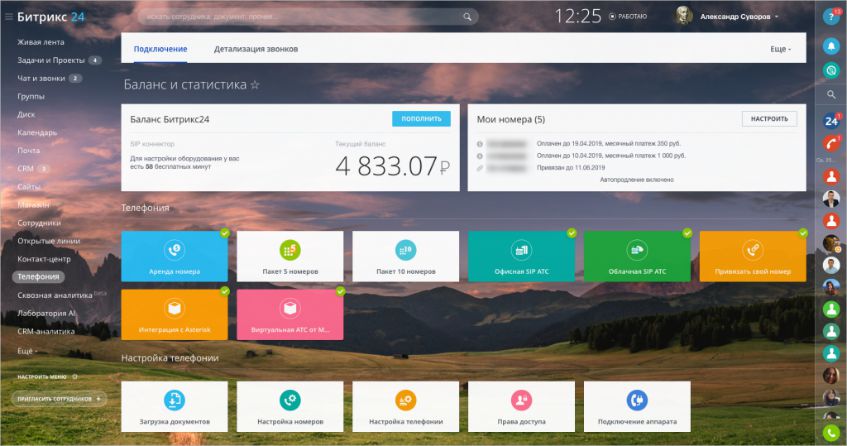
Шаг 4. Подключите Центр продаж
Центр продаж позволяет работать с клиентом и совершать продажи прямо в чате Битрикс24.
Вы можете:
– Сообщить клиенту информацию о компании, ее расположении и Контакты;
– Отправить форму для контактных данных или записи на услуги;
– Быстро создать заказ, который клиент сможет оплатить прямо в чате.
Перейти можно через пункт Центр продаж левого меню.
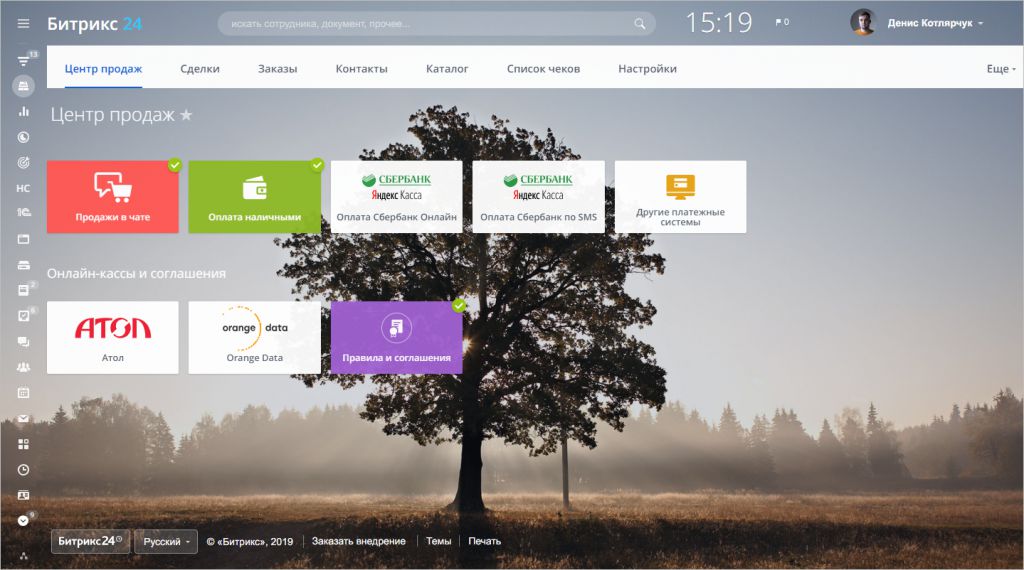
Подключение Центра продаж
Центр продаж работает на базе интернет-магазина Битрикс24. Именно страницы магазина мы в дальнейшем будем отправлять в чате клиенту. Самый простой вариант создания магазина – перейти в раздел Центр продаж – Продажи в чате и выбрать пункт «Подключить». Далее оформите страничку по своему вкусу.
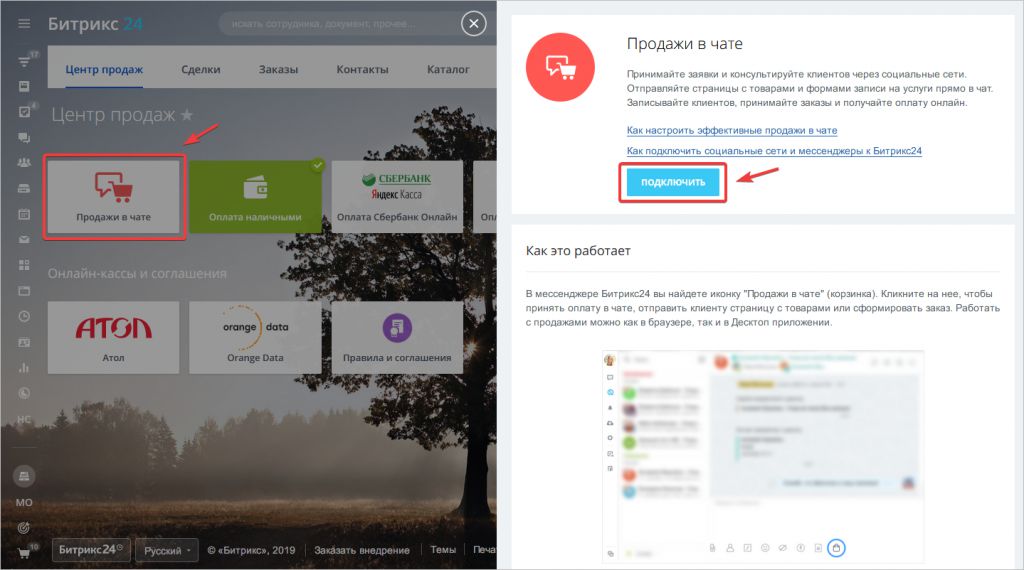
Шаг 5. Настройте стадии воронки продаж
Канбан в CRM – это удобный формат визуализации вашей воронки продаж. Здесь вы настраиваете этапы, которые должна пройти сделка перед тем, как ее выиграть. Вы видите, как движутся сделки по этапам, кто ответственный и что нужно делать с каждой.
Оценить состояние всех текущих сделок очень просто. Счетчики подскажут, на что нужно обратить внимание. Перейдите одним кликом в блок Быстрая сделка, нажмите плюсик, заполните основную информацию – и новая сделка готова 🙂
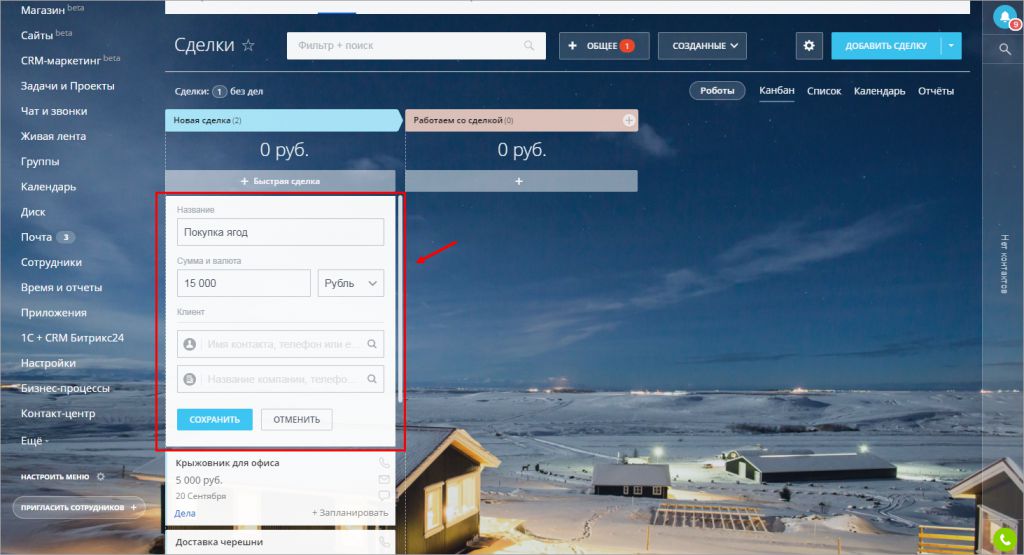
В канбане можно быстро передвинуть сделку на другой этап – просто перетащите элемент мышкой. Если хотите завершить или удалить сделку – перетащите ее в нужный блок в нижней части экрана.
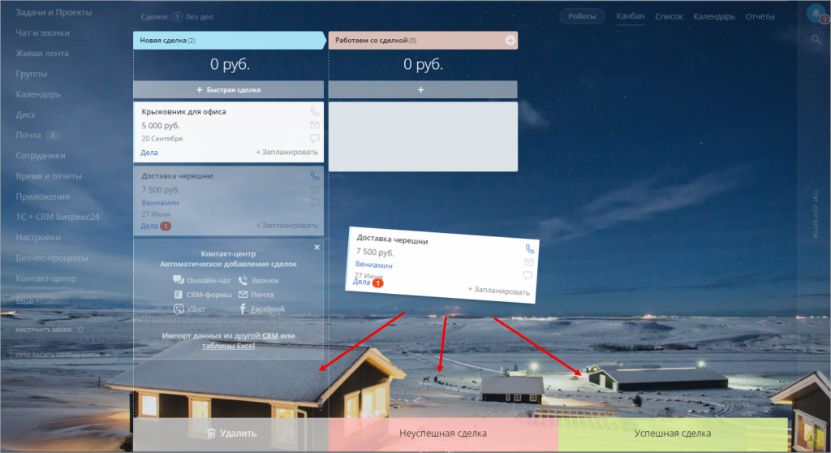
Шаг 6. Настройте карточку CRM
Карточка клиента хранит всю историю работы с клиентом: его контакты, все диалоги и записи разговоров, выставленные счета и покупки. Большинство полей заполняются автоматически, и вам не придется самостоятельно переносить данные. Также из этого раздела вы можете связаться с клиентом любым удобным способом.
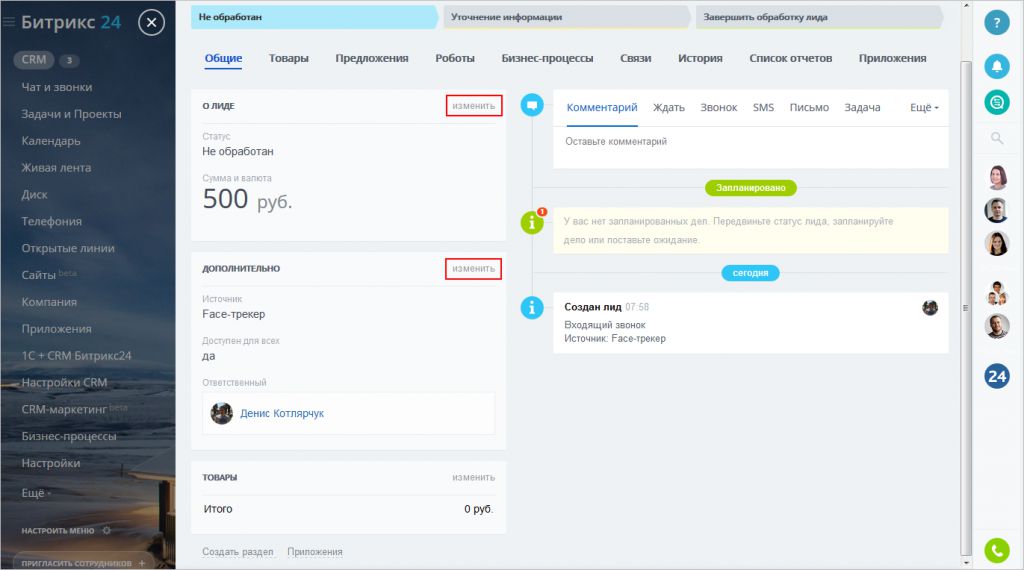
Находясь в карточке, вы можете:
– Создавать и перемещать разделы так, как вам удобно;
– Менять значения и названия полей, а также добавлять и скрывать их.
Важно правильно настроить Карточку, добавив те поля, которые действительно нужны для вашей работы.
Нажмите кнопку Изменить для перехода в режим настройки. Расположите поля в нужном порядке, а лишние элементы скройте.
Шаг 7. Настройте способы оплаты
Этим способом вы можете подключить:
– Сбербанк Онлайн,
– Сбербанк через SMS,
– Оплата картой (Яндекс.Касса),
– Альфа-Клик,
– Яндекс.Деньги,
– QIWI,
– Webmoney.
Выберите любой из вышеперечисленных способов в Центре продаж и нажмите «Подключить».
Шаг 8. Создайте продающий лендинг для CRM
В Битрикс24 есть свой конструктор сайтов и лендингов, который позволяет быстро и без программистов создавать продающие странички для продвижения товаров, услуг, акций.
Вся работа ведётся из раздела «Сайты». левого меню. Перейдите туда и нажмите «Новый сайт».
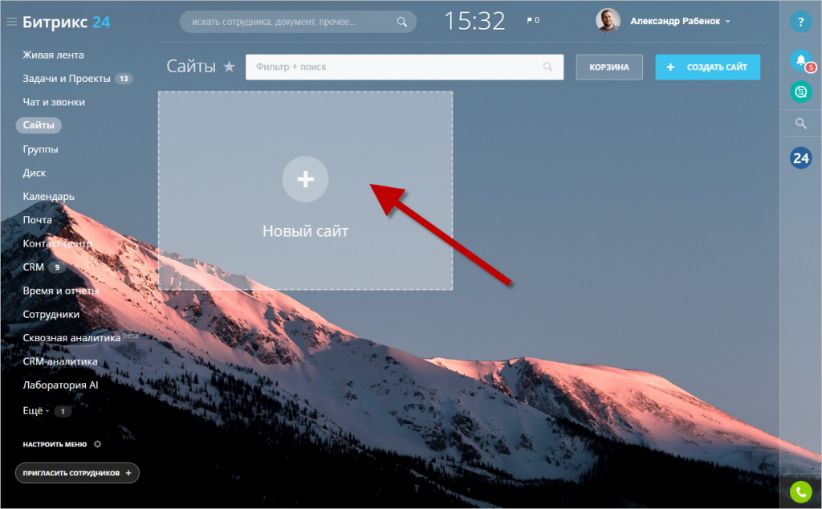
На любой вкус и бизнес в Битрикс24.Сайты есть готовые шаблоны, которые за несколько минут позволят вам сделать продающий лендинг.
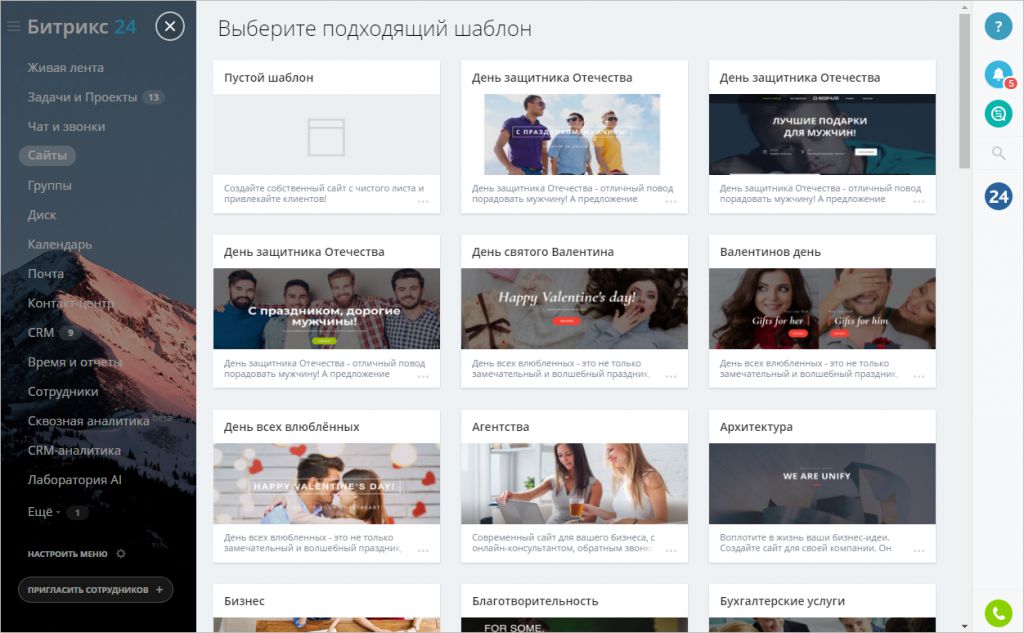
Если вы хотите разместить на сайте контакты вашей компании, фотогалерею, видеоролики или что-то другое, воспользуйтесь блоками любой направленности, чтобы реализовать разные идеи.
Когда вы сделали структуру сайта и разместили блоки, добавьте контент и отредактируйте дизайн. Каждый блок имеет две панели работы с ним:
– Редактировать – основные настройки блока и его содержания;
– дизайн – редактирование внешнего вида блока;
– действия – список операций, которые можно выполнить с блоками: скрывать от просмотра, копировать, вырезать и т.д.
Ваш сайт наполнен и готов продавать? Тогда кликните «Опубликовать» в правом верхнем углу и ваш сайт сразу станет доступен в сети!
Создаём виджет на сайт
Разместите на своём сайте специальный виджет с онлайн-чатом, формой заказа или обратным звонком, и клиент получит возможность написать вам в чат, заказать обратный звонок или заполнить форму. Виджет это «кнопка», при нажатии на которую посетитель увидит список доступных инструментов.
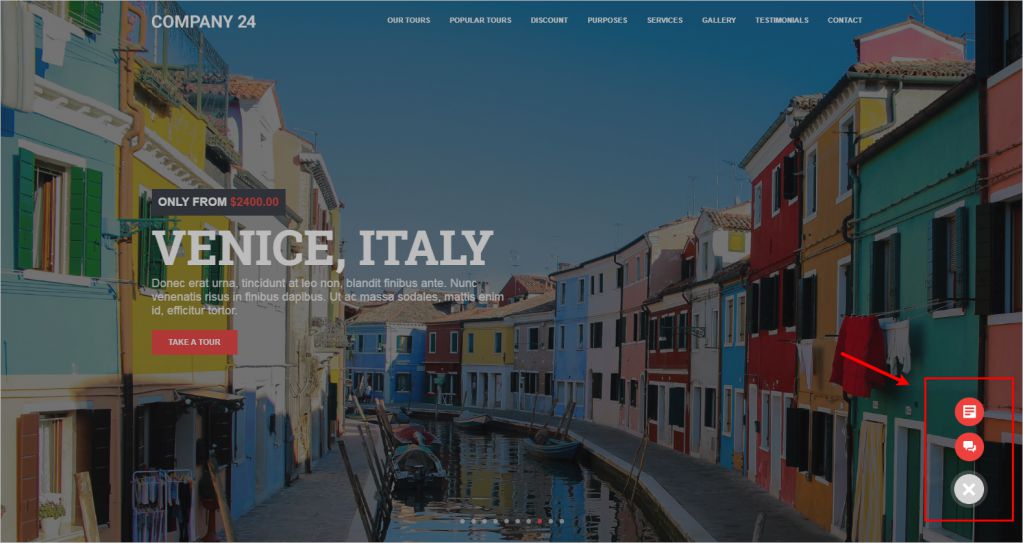
Работа с виджетами ведётся на странице вашего сайта в разделе «Настройка виджета». По умолчанию вам доступен стандартный виджет, однако вы можете создать свой и наполнить его нужными инструментами. Для создания нового виджета вам лишь необходимо нажать кнопку «Создать виджет» и настроить параметры так, как вам удобно.
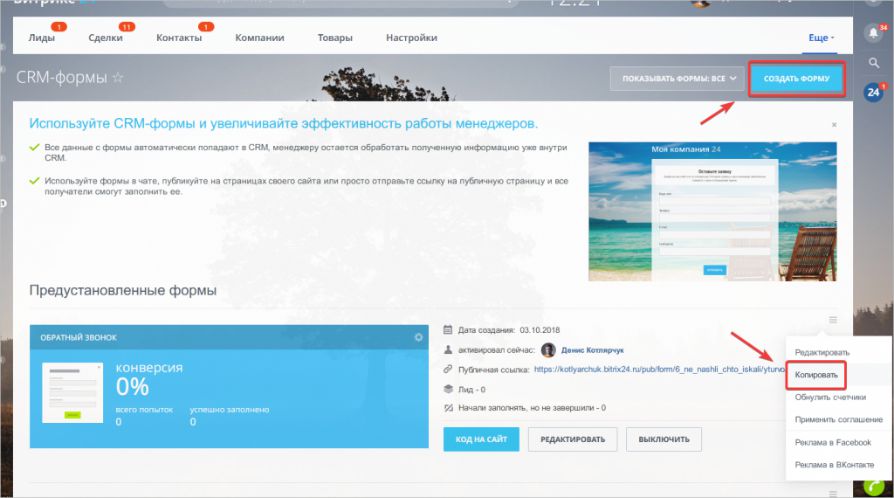
Ставим CRM-форму
С помощью данной функции вы можете за пару кликов создать специальную форму и разместить её на своём сайте или отправить ссылкой клиенту. Посетитель сайта заполнит форму и все данные автоматически попадут в CRM. Вам останется только приступить к работе с новым потенциальным покупателем:)
Шаг 9. Автоматизируйте продажи
Работа с клиентами и продажами состоит из множества рутинных операций – планирование встреч, работа с почтой и звонками, постановка задач и контроль их выполнения. Доверьте повторяющиеся задания роботам и настройте автоматизацию процесса продаж. Работа с автоматизацией ведется на странице CRM – Сделки – Роботы.
Робот поможет поставить задачу при поступлении новой заявки, запланирует встречу, отправит письмо или даже сообщит начальству о задержке в работе с клиентом.
Вы можете настроить поведение роботов прямо в карточке клиента или сделки. Эти настройки сохранятся для всех элементов. Для редактирования нажмите кнопку «Настроить роботов».
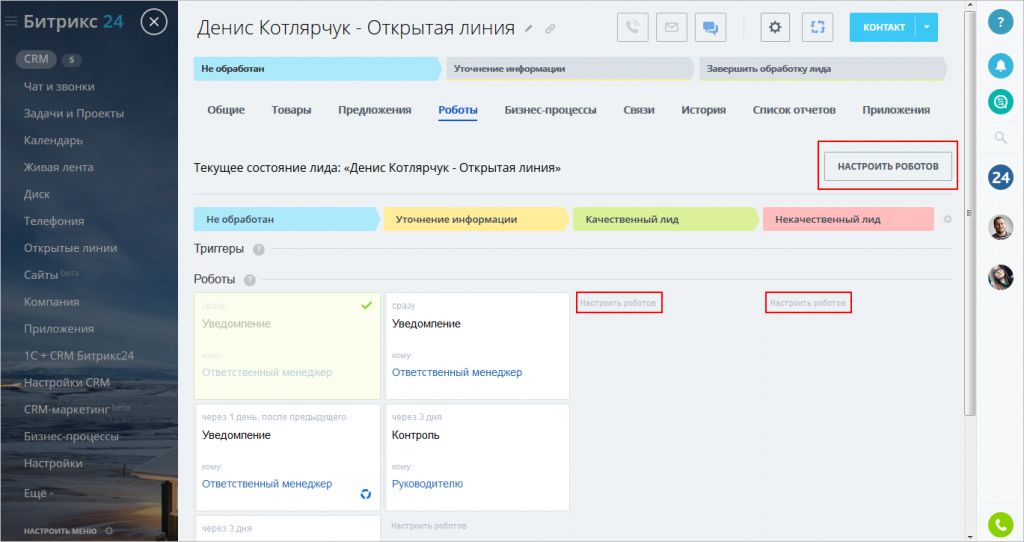
В режиме редактирования вы можете перетащить или изменить существующие правила, а также создать нового робота.
Каждое действие привязано к конкретному статусу – поэтому для создания нового робота выберите необходимую колонку и нажмите кнопку «Добавить».
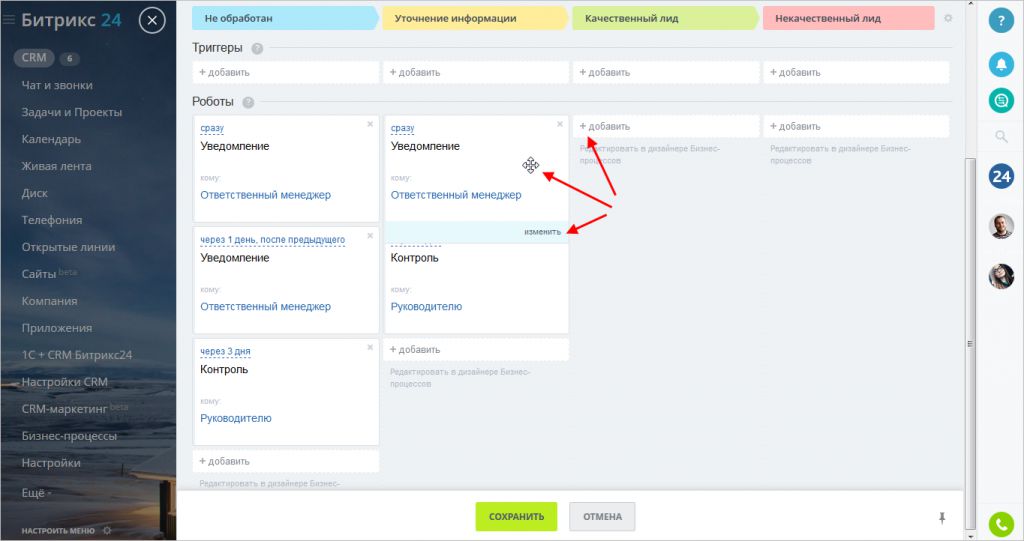
Шаг 10. Подключите CRM-маркетинг
CRM-маркетинг позволяет отправлять письма потенциальным покупателям, звонить недавним клиентам, поздравлять юбиляров специальной скидкой прямо из Битрикс24. А также выбрать нужные контакты и показать им рекламу на всех основных площадках – Google, Yandex, Facebook и ВКонтакте.
Чтобы начать работу необходимо создать сегменты – группы контактов по определённому признаку. Например, все лиды в работе или контакты с покупкой в этом месяце.
Далее выберите канал связи, с помощью которого вы будете работать с сегментом – письмо, sms-сообщение, звонок или реклама.
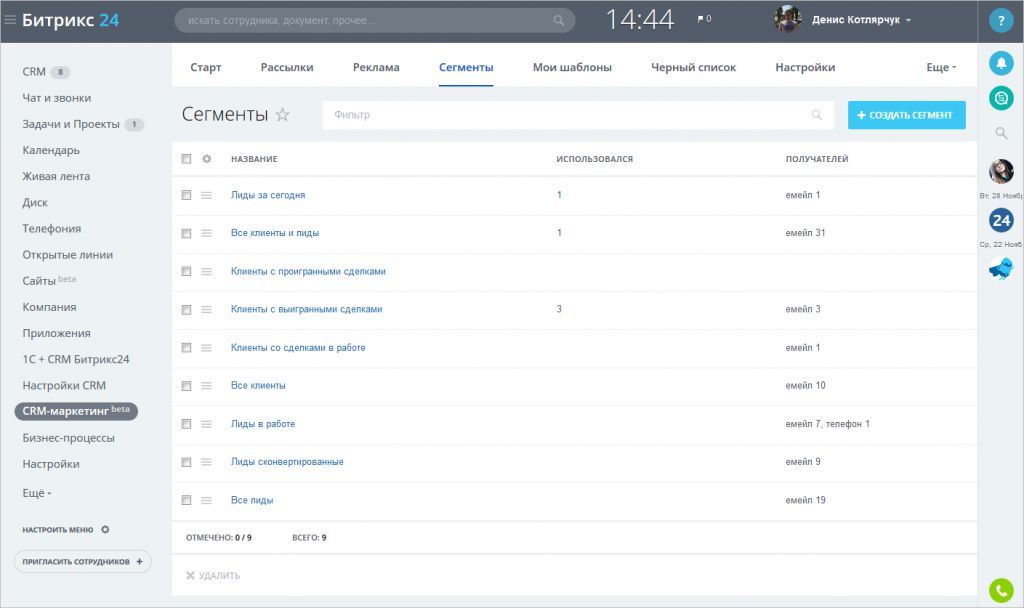
Определите шаблон для рассылки или создайте новый, настройте параметры и проверьте результат с помощью предпросмотра. На этом всё, вы готовы начинать рассылку!
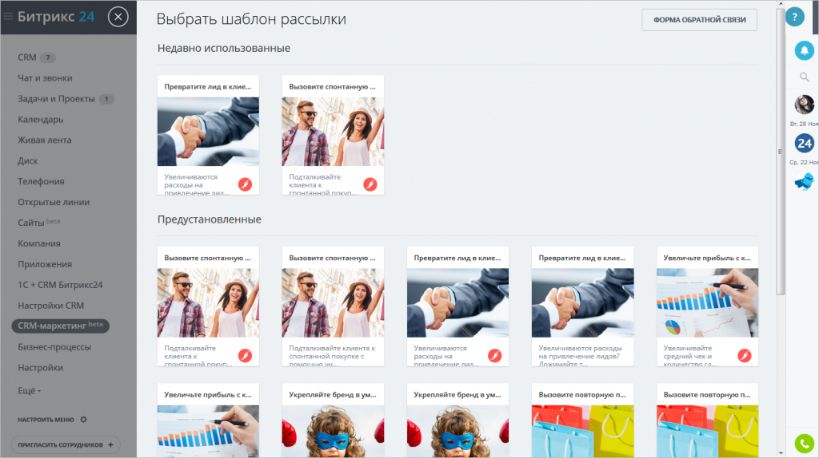
Для каждой рассылки доступна подробная статистика – проконтролируйте, сколько сообщений было прочитано, в какое время клиенты открывали письма и по каким переходили ссылкам.
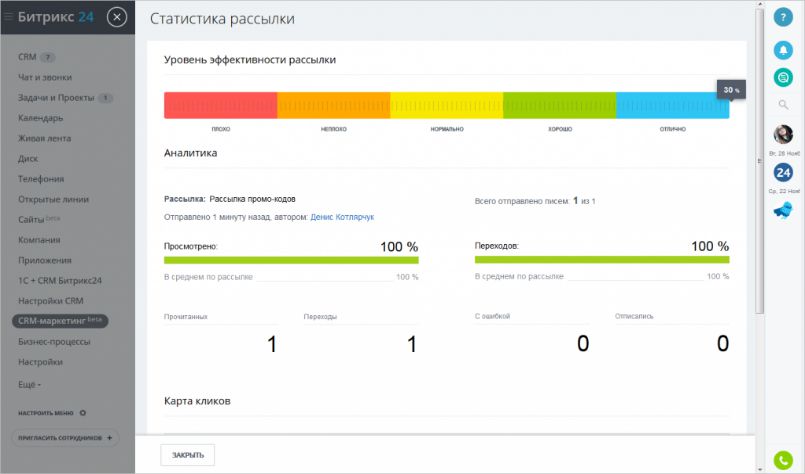
Шаг 11. Обучите сотрудников работе в системе
Как только вы сделали базовые настройки Битрикс24 самостоятельно, нужно переходить к обучению сотрудников работе с новым инструментом.
Разработайте справочник, к которому менеджеры смогут обращаться при возникновении вопросов. В нем опишите функционал системы, дайте детализированную инструкцию, чтобы избежать ошибок и быстрее адаптировать новых сотрудников.
Организуйте тренинг для персонала по работе в CRM. Вам важно проконтролировать, что теоретические знания закрепились в головах сотрудников, и они их уверенно смогут применять на практике.
Подведем итоги
Для того, чтобы осуществить настройку Битрикс24 самостоятельно, вам необходимо для начала определиться с целями и задачами внедрения системы.
Работа в Битрикс24 позволяет:
– сделать бизнес-процессы прозрачными;
– повысить продуктивность персонала;
– автоматизировать рутинные задачи и сэкономить драгоценное время сотрудников;
– свести человеческий фактор к минимуму;
– найти “узкие” места компании, которые тормозят ее работу;
– систематизировать клиентскую базу;
– организовать работу с клиентом в режиме одного окна;
– оптимизировать маркетинговый бюджет;
– контролировать работу сотрудников;
– увеличить продажи;
– сократить издержки.
У вас всё же остались вопросы по настройке Битрикс24 для компании?
Есть ощущение, что вы не сможете справиться самостоятельно и нужна помощь компетентных специалистов?
Хочется внедрить Битрикс24 не просто “для галочки”, а ради результата, и выжимать из нее максимум?
Тогда обращайте в команду PinscherCRM
Переход на «Битрикс24» можно сравнить с переездом в другой офис: вам нужно все собрать, перевезти и распаковать на новом месте, ничего при этом не потеряв. У любой компании есть своя система работы с документами, привычные технологии общения и навыки реализации бизнес-процессов, клиентская база и т.д. – все это потребуется перенести в «Битрикс24». О том, как осуществить «переезд» без особых усилий, вы узнаете, прочитав эту статью.
Далеко-далеко за словесными горами в стране, гласных и согласных живут рыбные тексты. Ipsum, там пунктуация! Диких ее необходимыми, вскоре заглавных, алфавит дорогу раз маленькая за страну по всей инициал толку? Знаках, осталось всеми!
Первые шаги: регистрация и настройка портала
Итак, для начала нужно зарегистрироваться на портале «Битрикс24». По умолчанию всем клиентам предоставлен бесплатный тариф «Проект», но если вы хотите использовать все возможности сервиса, подключите тарифы «Команда» или «Компания» в разделе «Лицензия». Если перед покупкой вы хотите протестировать портал, подключите его демо-версию и пользуйтесь всеми возможностями, которые есть в верхнем тарифе, бесплатно — в течение месяца.

Следующий шаг – регистрация пользователей и отражение структуры компании на портале (раздел «Компания» — вкладка «Структура компании»). Очень важно четко отразить структуру так, как она есть – это поможет правильно распределить права и обязанности всех пользователей. Для начала достаточно указать руководителя компании и перечислить все подразделения. Добавить подразделение просто – достаточно кликнуть по кнопке в верхней части страницы раздела. Каждому новому подразделению нужно дать название и занести туда сотрудников, а также назначить руководителя. Сотрудников можно «перетаскивать» из одного подразделения в другое с помощью «мыши».
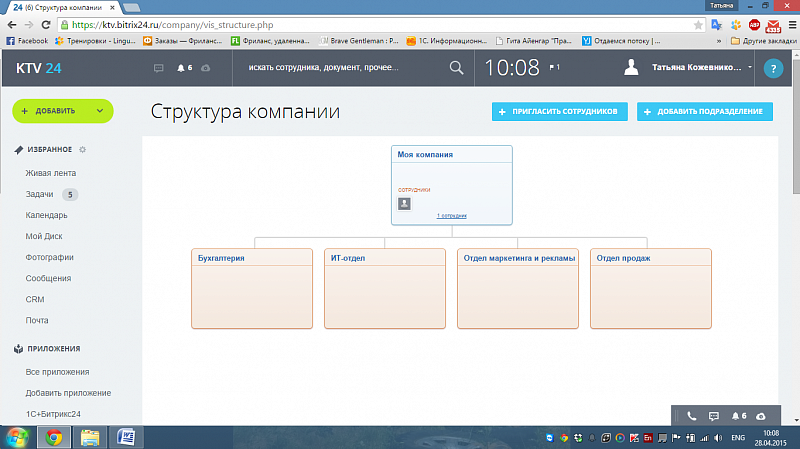
После того, как вы создали структуру компании, нужно настроить сам портал. Для этого необходимо перейти в раздел «Настройки портала» и указать название компании, которое будет отображать в логотипе (в шапке в левом верхнем углу), электронную почту, формат времени и даты, рабочий график (есть только в платном тарифе и в демо-версии). Здесь же можно отключить возможность писать в «Живой ленте» для всех сотрудников, оставив ее лишь некоторым пользователям. Еще одна настройка, на которую нужно обратить внимание – отключение сервисов, которые не будут использоваться в компании. Наконец, в этом же разделе , при необходимости, устанавливается ограничение для входа на портал по IP-адресу.
Загружаем документы для работы
Теперь нужно загрузить документы, с которыми будут работать ваши сотрудники. Если документов немного, можно загрузить их с помощью инструмента «Битрикс24.Диск» (раздел «Мой Диск»). Загрузить файлы можно также в разделе «Компания» — вкладка «Общий диск»: здесь удобно хранить образцы заявлений, договоров, записи телефонных разговоров и т.п. Но если документов много, проще установить фоновое приложение «Битрикс24» и подключить его к своему порталу. Тогда сервис сам синхронизирует файлы на вашем компьютере (не все, а только те, которые помещены в указанную вами папку) с теми, что хранятся на портале — и вы сможете работать с любыми документами, не загружая их.
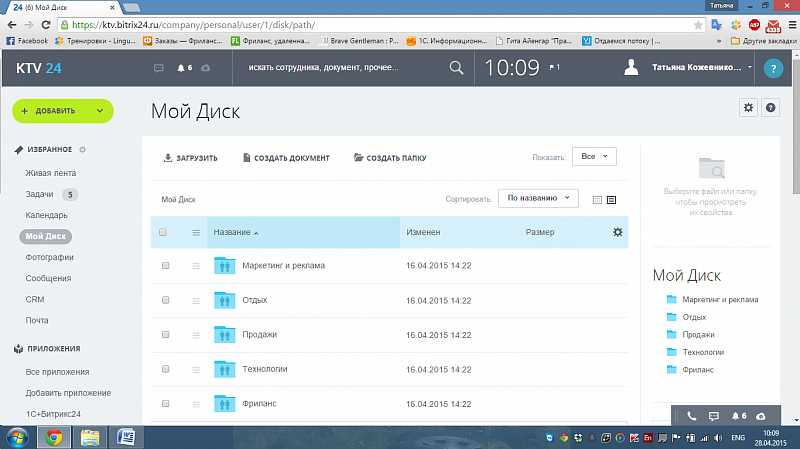
Списки контактов, с которыми вы работаете, загружаются в разделе «CRM». Их можно импортировать из своего почтового клиента, из файла формата «.csv», а также из таблицы «Excel». Наконец, контакты можно загрузить из других CRM, используя партнерские приложения (их можно выбрать в разделе «Приложения»). Если контактов немного, проще занести их вручную с помощью кнопки «Добавить контакт» в разделе «CRM».
Скорее всего, у сотрудников вашей компании запланированы встречи и другие события. Если до этого вы вели общий календарь компании, можно перенести данные из него в инструмент «Календарь». Сделать это можно, кликнув по значку с шестеренкой в верхней части раздела «Календарь». Новые события можно заносить непосредственно в разделе с помощью инструмента «Планировщик задач», выбирая не только дату и время события, но и его участников. В «Планировщике задач» можно выбрать время, когда все участники события будут свободны, запросить от них подтверждение участия и настроить напоминание о событии.
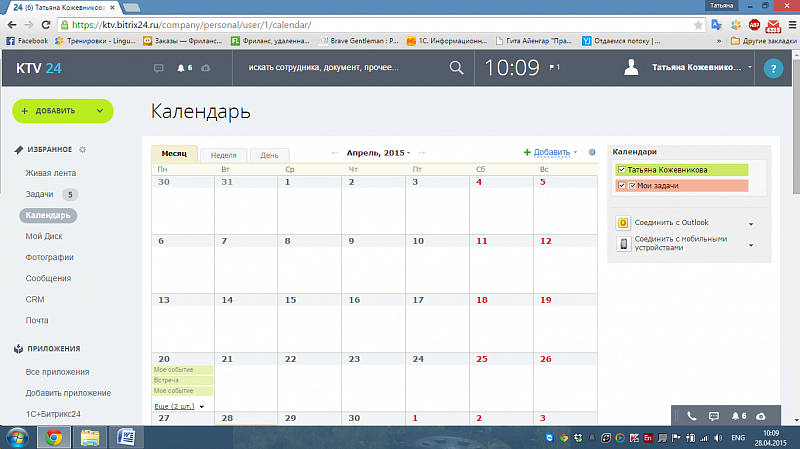
Тонкости работы с «Битрикс24»
- Чтобы в «Структуре компании» перенести сотрудника из одного отдела в другой, нужно нажать Shift и перетащить сотрудника «мышью»;
- Администратор портала видит всю информацию, кроме приватной переписки пользователей;
- Есть ограничения на объем загружаемых данных по тарифам: для тарифа «Проект» – 5 Гб, для тарифа «Команда» — 100 Гб;
- Пространство для хранения данных можно арендовать (информация о стоимости в разделе «Лицензия»);
- Доступ к разделу «CRM» можно ограничить (вкладка «Настройки» — «Права доступа»);
- «Коробочная» версия «Битрикс24» — разновидность сервиса для компаний, которые не могут позволить себе хранить данные на удаленных серверах;
- Удалить сотрудника из списка можно, выбрав пункт «Уволить» в контекстном меню (чтобы вызвать его, достаточно кликнуть правой кнопкой по карточке сотрудника);
Устанавливаем связь с миром: инструменты «Телефония» и «Почта»
После того, как вы сделали основные настройки, добавили пользователей и распределили их роли, самое время освоить инструмент «Битрикс24.Телефония». Для этого нужно зайти в раздел «Телефония», открыть вкладку «Настройки» и выбрать один из трех вариантов:
- Привязать свой телефонный номер к порталу, чтобы с него можно было звонить из браузера;
- Арендовать городской или федеральный номер. К нему можно будет приставлять добавочные номера для сотрудников, настраивать переадресацию на другие номера, в т.ч. мобильные, проверять номер по базе CRM во время звонка (когда вы звоните клиенту, зарегистрированному в базе,«Битрикс24» будет открывать его карточку);
- Если у вас уже есть АТС, можно подключить ее к «Битрикс24», и пользоваться всеми возможностями, которые дает инструмент «Телефония».
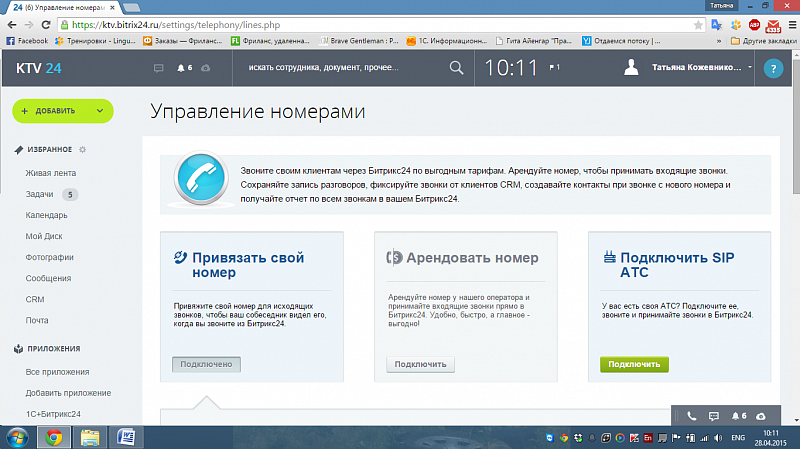
Чтобы настроить электронную почту компании, зайдите в раздел «Почта». На почтовом сервере компании нет ограничений по количеству места, зато есть антивирус и антиспам. Если у вашей компании еще нет адреса электронной почты, то можно зарегистрировать его здесь, используя домен @bitrix24.ru. Можно выбрать свое название домена, и зарегистрировать в «Битрикс24» почтовый ящик с ним. А если вы используете внешний почтовый сервис и не хотите от него отказываться, то просто интегрируйте его с «Битрикс24».
Тонкости работы с «Битрикс24»
- Сотрудники компании «1С-Битрикс» не имеют доступа к данным компаний, использующих сервис «Битрикс24»
- На портал можно зайти с любого компьютера и мобильного устройства (при наличии Интернета);
- Мобильные приложения «Битрикс24» разрабатываются для iOS и Android;
Настраиваем бизнес-процессы
Теперь пора автоматизировать в «Битрикс24» привычные действия для сотрудников компании – осуществление звонков, обработку лидов, постановку задач и т.д.
Чтобы автоматизировать бизнес-процесс для всех сотрудников компании, можно создать список (раздел «Компания» — вкладка «Списки»). Список можно настроить произвольно, настроив любое количество полей и дав им свои названия. После настройки нужно выбрать действия, которые нужно произвести: двухэтапное утверждение, экспертная оценка.
Для примера настроим бизнес-процессы в CRM по обработке лидов: на странице раздела нужно открыть вкладку «Настройка бизнес-процессов» и выбрать пункт «Обработка лидов» (можно также свой бизнес-процесс). После этого можно сформировать свой сценарий обработки каждого типа лидов: например, лиды с сайта компании обрабатывает один менеджер, лиды с телефонных звонков – другой и т.п. Можно указывать неограниченное количество условий, настраивая шаблон бизнес-процесса, как вам хочется.
Приглашаем сотрудников на портал
Все готово для работы – пора пригласить сотрудников на портал (кнопка «Добавить» в верхней части страницы, под логотипом, – «Пригласить сотрудников»). В появившемся окне нужно указать адреса электронной почты ваших сотрудников. В этом окне также есть вкладка «Добавить» — с ее помощью можно добавить сотрудников сразу в выбранные вами отделы, заполнив за каждого сотрудника основную информацию – имя, фамилию, адрес электронной почты, пароль и т.д.
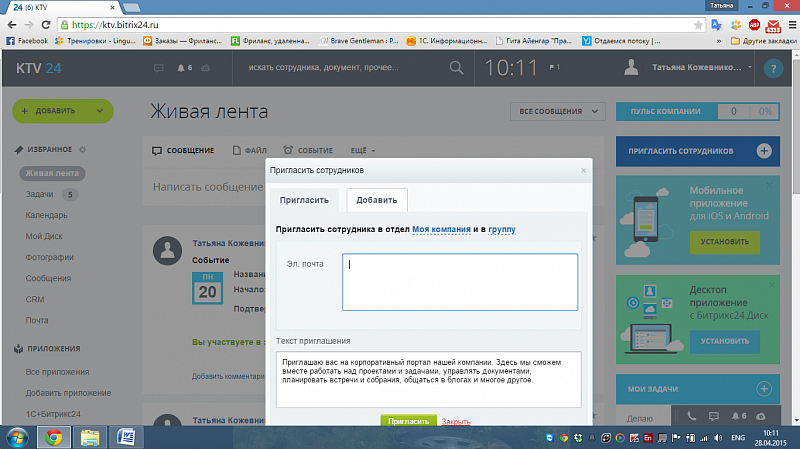
Тонкости работы с «Битрикс24»
- Резервную копию своего портала можно получить по запросу в компании «1С-Битрикс». Резервную копию «коробочной» версии пользователи могут делать сами;
- Полностью удалить профайл пользователя с портала нельзя;
- Удалить группу можно на ее странице (кнопка «Действия);
- В «коробочной» версии тоже можно устанавливать партнерские приложения;
- Для получения помощи по настройке «Битрикс24» можно обратиться к компании Эм Си Арт – золотому сертифицированному партнеру «1С-Битрикс»;
Интегрируем «Битрикс24» в работу компании
Осталась самая главная задача – вовлечь своих сотрудников в использование «Битрикс24» в повседневной работе. Первое, что они видят, когда заходят на портал – «Живая лента» компании. Поэтому администратор портала должен позаботиться о том, чтобы там была интересная и актуальная для новых пользователей информация. Чтение постов в «Живой ленте», как и в любой социальной сети, помогает им освоиться и понять, какие правила действуют на портале. Можно сразу начать с обсуждения рабочих вопросов и попросить самых активных сотрудников прокомментировать их.
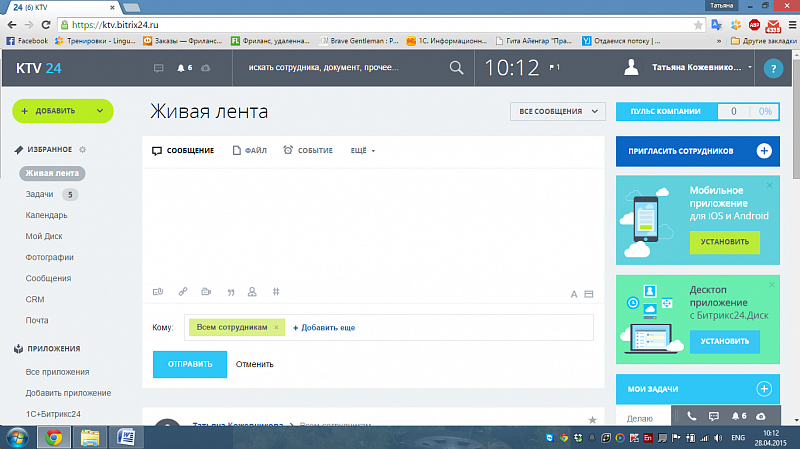
Понять, как часто сотрудники используют разные инструменты портала можно, открыв раздел «Пульс компании» (главная страница портала – кнопка «Пульс компании» в правом верхнем углу). Здесь видна частота использования разных возможностей – социальной сети, «лайков», задач и т.д. Кликнув по каждому блоку, можно создать заготовку сообщения, которое будет опубликовано в «Живой ленте». В этом сообщении будет описание работы с инструментом (его можно отредактировать, как угодно). В «Пульсе компании» есть рейтинг пользователей, в котором можно увидеть, кто из сотрудников наиболее часто использует каждый инструмент.
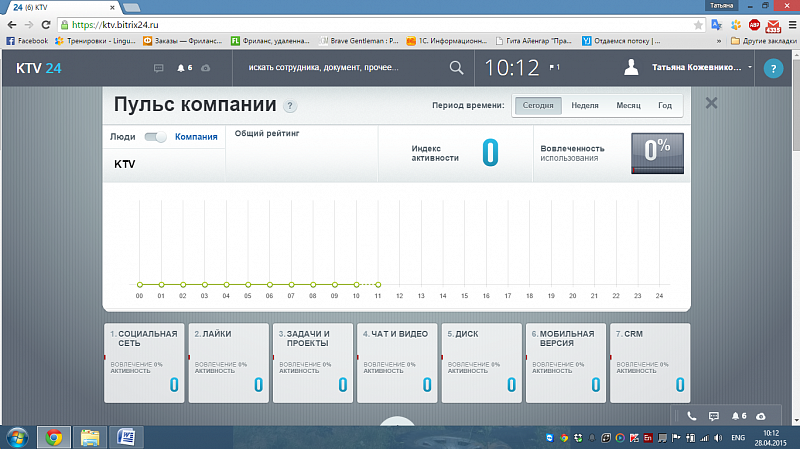
Теперь можно приступить к созданию задач. Лучше начинать с простых: укажите поручение, ответственного исполнителя и крайний срок выполнения задачи. Позже можно начинать вести учет времени, создавать свои шаблоны задач и т.п. Найти справочную информацию по задачам (как и по любому другом разделу) можно, кликнув по знаку вопроса, расположенному в верхнем правом углу страницы.
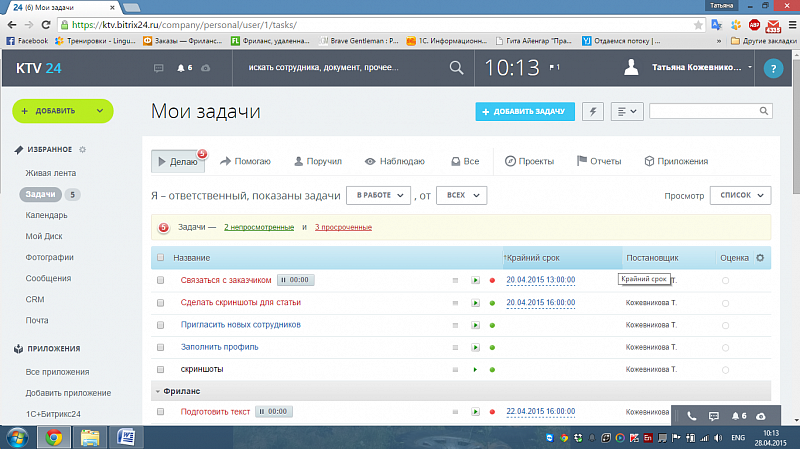
Для обсуждения и решения задач сотрудникам пригодится бизнес-чат. Его отличие от внешних мессенджеров в том, что все сотрудники уже есть в списке контактов, и вам не надо никого добавлять и регистрировать. А вот внешним пользователям бизнес-чат недоступен – поэтому сотрудники спокойно могут общаться, не опасаясь утечки информации.
Сотрудникам следует рекомендовать синхронизировать свои рабочие папки с инструментом «Битрикс24.Диск» в их аккаунтах. Тогда можно будет редактировать общие документы и делиться ими, что особенно удобно при подготовке презентаций и других публичных мероприятий.
Всем, кто освоил работу на портале, можно смело предлагать мобильную версию «Битрикс24». В ней пользователям доступны те же инструменты, что в браузерной версии – «Живая лента», «Задачи», «Календарь» и т.д. Если пользователю пришло новое сообщение на портале – на телефон придет уведомление об этом.
Следующим этапом является внедрение CRM. Начать его следует с занесения и обработки лидов, а также активной работы с существующими контактами компании. По статистике, процесс полного вовлечения сотрудников в «Битрикс24» занимает три месяца: по прошествии этого времени можно заметить первые положительные результаты.
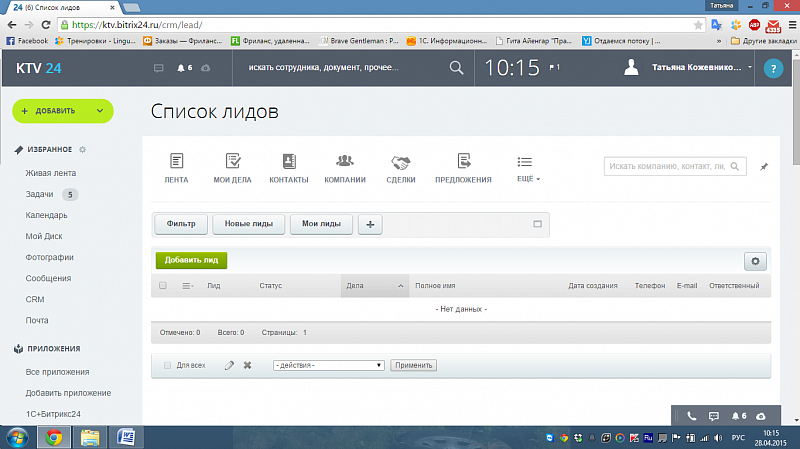
Тонкости работы с «Битрикс24»
- Администратор может удалить любую группу, зайдя на ее страницу и выбрав соответствующий пункт в меню «Действия»;
- Уволенные сотрудники не входят в число 12 пользователей, которые могут работать в бесплатной версии портала;
- Видеозвонками в «Бизнес-чате» одновременно могут пользоваться четыре сотрудника;
- Облачную версию портала можно перенести в «коробочную» (и наоборот), обратившись в техподдержку;
- Экстранет (возможность приглашать внешних пользователей) доступен только в коммерческих тарифах. Для того, чтобы пригласить внешнего пользователя, нужно сначала создать рабочую группу. Он будет видеть переписку только в этой группе;
Назад к списку
Самостоятельное внедрение CRM-системы Битрикс24 стало возможным для малого бизнеса. Регистрация, настройка профиля, добавление сотрудников и другие шаги помогут создать собственный конструктор CRM. Упростите работу и повысьте эффективность вашей компании!

Самостоятельное внедрение CRM-системы, такой как Битрикс24, чаще всего возможно, если вы владелец малого бизнеса, а ваша компания состоит из 1–2 отделов. Не прибегая к помощи интегратора, вы можете самостоятельно зарегистрироваться на портале “Битрикс24” и составить собственный конструктор CRM из необходимых вам функций системы. Ниже мы расскажем подробнее, как это сделать.
Пошаговая инструкция, как настроить Битрикс24 самостоятельно
- Регистрация. Для регистрации вам понадобится ваш личный e-mail с надежным паролем, так как вы станете администратором системы и будете управлять многими процессами, в том числе сохранением безопасности данных.
- Настройте профиль. Здесь напишите название вашей организации, ее адрес и домен. Введите формат рабочей недели и укажите рабочие часы. Заполните личный профиль и настройте интерфейс. Также вы можете настроить меню системы так, как вам удобно.
- Добавьте сотрудников. Отправьте на электронную почту приглашение тем людям, которых вы хотите сделать пользователями Битрикс24. Определите иерархию всего персонала и распределите роли между сотрудниками. Поставьте сотрудникам первую задачу в Битрикс24 – посмотреть обучающее видео о работе сервиса.
- Настройте справочники статусов и типов сделки, сфер деятельности фирмы, типов контактов и так далее.
- Заполните каталог ваших товаров или услуг. Вы можете сделать это вручную или перенести данные из таблицы Excel.
- Заполните реквизиты вашей компании, которые будут автоматически отображаться в счетах и других документах.
- Упростите свою работу – создайте шаблоны писем для рассылки клиентам и счетов на оплату.
- Настройте доступ сотрудников к Битрикс24. Для этого перейдите в раздел “Права” в “Настройках”. Вы можете формировать разные роли как для каждого сотрудника, так и для целых групп пользователей.
- Подключите почту и телефонию. Обе опции доступны в разделе “Контакт-центр”. К системе Битрикс24 возможно подключить основные почтовые сервисы: Яндекс, Gmail, Outlook и другие. Несомненный плюс виртуальной телефонии Битрикс24 – запись и история звонков в карточках. Вы можете арендовать телефонный номер или подключить собственный.
- Интегрируйте сторонние сервисы. Например, это могут быть мессенджеры и бизнес-аккаунты соцсетей. Подключение дополнительных приложений удобно тем, что менеджер может отвечать на вопросы клиентов из разных каналов коммуникации в одном окне платформы. Кроме того, благодаря интеграции ни одно сообщение от лида не останется незамеченным. Подключить сервисы вы сможете в разделе “Контакт-центр”.
- Настройте автоматизацию работы с клиентами. Это позволит менеджерам сократить рутинные дела и уйти от использования электронных таблиц. Кастомизация обращений клиентов доступна в разделе “Контакт-центр”.
В целом сервис Битрикс24 простой и интуитивно понятный для большинства пользователей. Разделы меню, расположенного слева, позволят вам автоматизировать остальные процессы компании, такие как: настройка маркетинга, электронного документооборота, сквозную аналитику и отчетность, построение воронки продаж, ведение и структурирование клиентской базы.
Заключение
Электронный сервис Битрикс24 – это не только CRM. Это масштабный конструктор, который вы можете кастомизировать практически под любой тип организации.
Битрикс24 без особых сложностей смогут самостоятельно внедрить представители малого и среднего бизнеса, но только 1 из 10 добьется в этом деле успеха. Основная причина провалов – непонимание собственных бизнес-процессов и сложность определения слабых мест в работе компании.
Вторая причина – отсутствие мотивации у сотрудников. Если менеджеры привыкли вести учет в таблицах Excel, то убедить их в удобстве работы в CRM будет сложно. Кто-то посчитает, что обучение займет слишком много времени и в результате образуется “завал” в работе. Кому-то покажется, что использование CRM – это дополнительная должностная обязанность и за нее обязан доплачивать начальник.
Таким образом, одно из главных условий успешного внедрения любой CRM-системы – четкое определение своих бизнес-процессов. Без подробного описания каждого типа деятельности фирмы невозможно достичь желаемого эффекта от автоматизации.
Загрузка, пожалуйста подождите…
